Tentang KamiPedoman Media SiberKetentuan & Kebijakan PrivasiPanduan KomunitasPeringkat PenulisCara Menulis di kumparanInformasi Kerja SamaBantuanIklanKarir
2025 © PT Dynamo Media Network
Version 1.102.2
Konten dari Pengguna
Cara Ganti Password Wifi TP-Link dengan Mudah dan Praktis untuk Semua Tipe
3 Januari 2022 17:18 WIB
·
waktu baca 3 menitTulisan dari Kabar Harian tidak mewakili pandangan dari redaksi kumparan
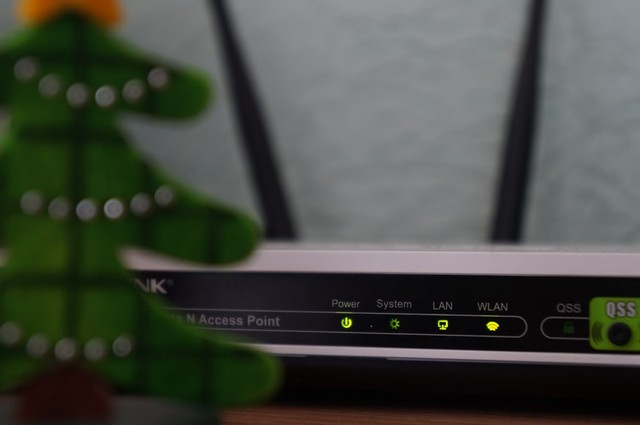
ADVERTISEMENT
Cara ganti password wifi TP-Link dapat dilakukan dengan mudah dan bisa dipraktikkan langsung pada semua tipe.
ADVERTISEMENT
Sebelumnya, TP-Link merupakan tipe router yang sering digunakan untuk menyediakan perangkat jaringan asal China. Mengutip laman resmi dari TP-Link, perusahaan router ini didirikan pada tahun 1996.
TP-Link adalah perusahaan penyedia dunia untuk perangkat jaringan dan aksesoris terpercaya untuk memenuhi seluruh aspek dalam kehidupan sehari-hari.
Di Indonesia sendiri, ada beberapa tipe TP-Link, yakni Archer AX11000, AX50, AX10, TX3000E, dan EAP620HD. Berbagai fasilitas yang disediakan oleh TP-Link membuat perusahaan ini secara konsisten meraih peringkat no. 1 sebagai penyedia WLAN & perangkat broadband CPE oleh perusahaan analisis IDC.
Keamanan dari router menjadi kunci utama perangkat ini dipercaya untuk digunakan oleh masyarakat di seluruh dunia. Untuk menjaga keamanan tersebut, ada baiknya agar mengganti password dalam waktu berkala.
ADVERTISEMENT
Dengan begitu, wifi TP-Link dapat terhindar dari oknum-oknum yang ingin melakukan tindakan kriminal.
Cara Ganti Password Wifi TP-Link
Setelah mengetahui keunggulan yang dimiliki oleh TP-Link, ada beberapa cara yang dapat mengganti password wifi perangkat tersebut.
Sebelum itu, untuk mengganti password wifi TP-Link, ada beberapa hal yang perlu untuk dipersiapkan, yakni:
Setelah mempersiapkan keperluan di atas, berikut adalah cara ganti password wifi TP-Link, yakni:
1. Hubungkan perangkat ke jaringan wifi
Sambungkan jaringan internet dari data login SSID dan password wifi TP-Link pada ponsel atau menggunakan laptop dan komputer.
ADVERTISEMENT
Selain melalui sambungan wifi, menyambungkan jaringan bisa digunakan dengan kabel LAN. Biasanya cara ini dapat digunakan oleh pengguna perangkat laptop atau komputer.
2. Buka IP address router
Apabila sudah terhubung dengan internet, maka buka browser. Kemudian, ketik alamat IP 192.168.0.1 pada kolom bar browser.
Jika ada masalah dari alamat IP di atas, maka pengguna bisa gunakan alamat IP di bawah ini:
3. Lakukan Login
Setelah melakukan search, halaman login pun muncul. Lalu, isi data dengan account dan password.
4. Ganti password router TP-Link
Untuk mengganti password modem TP-Link, caranya tidak begitu sulit. Bahkan tidak membutuhkan cara yang sulit, simak di bawah ini untuk mengetahuinya.
ADVERTISEMENT
Password pun berhasil diganti dan jika pelanggan ingin melakukan login, maka gunakan password yang bisa dibuat sebelumnya.
(JA)

